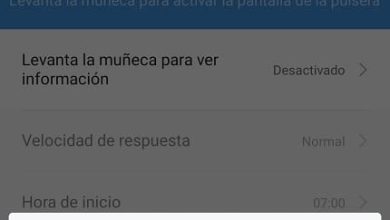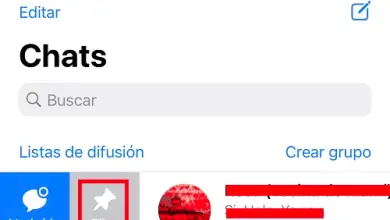Come utilizzare WhatsApp su più dispositivi con modalità multi-dispositivo
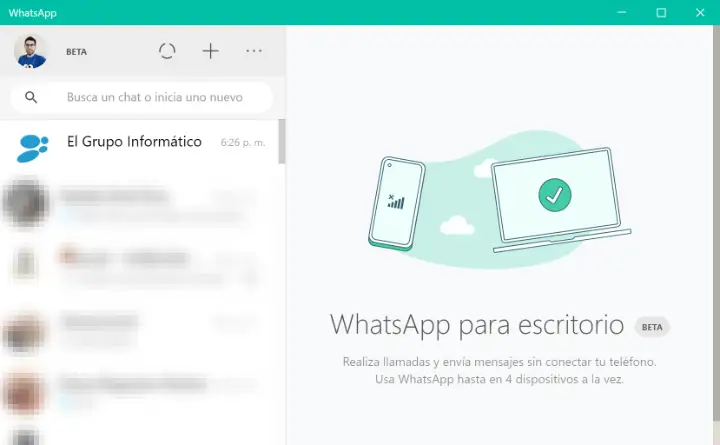
La nuova modalità multi-dispositivo o multipiattaforma di WhatsApp sta già iniziando ad essere disponibile, quindi andiamo a spiegare come utilizzare questo sistema. Ci consente di utilizzare WhatsApp su un massimo di 4 dispositivi come computer e tablet senza che il cellulare principale sia disponibile (cioè spento o senza una connessione Internet).
Nella nostra guida a WhatsApp Web abbiamo spiegato a fondo tutti i suoi segreti, compreso l’obbligo di tenere online il principale cellulare, che da anni ne ostacola il funzionamento, e che alternative come Telegram, Facebook Messenger o Instagram non ne risentono.
Inoltre, la modalità multi-dispositivo non solo evita di dipendere dal cellulare, ma consentirà anche di portare l’applicazione su nuove piattaforme, inclusi tablet Android e iPad, o altre che WhatsApp considera interessanti in futuro.
Purtroppo WhatsApp necessita ancora di un cellulare principale per la configurazione iniziale, in quanto ci identifica tramite il numero di telefono, inviando un SMS con un codice di sicurezza. WhatsApp non ha intenzione di adattare un sistema di nome utente e password come quasi tutte le altre app attuali.
Ecco i passaggi per utilizzare questa nuova possibilità:
- Sebbene la modalità multi-dispositivo raggiunga tutti, potrebbe essere necessario installare le versioni beta (test) sul nostro smartphone Android e PC o computer Mac per utilizzarla inizialmente:
- Scarica WhatsApp beta per Android
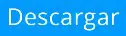
- Scarica WhatsApp Web beta per Windows / Mac
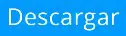
- Per ora la versione browser di WhatsApp non supporta più dispositivi, bisogna utilizzare il programma per un computer. In futuro la modalità multi-dispositivo funzionerà anche su iPhone, ed è molto probabile che venga rilasciata una versione per iPad e tablet Android.
- Per determinare se abbiamo accesso alla nuova modalità, dobbiamo aprire il menu a tre punti nella scheda «Chat» (in alto a destra) e vedere un’opzione «Dispositivi collegati» al posto del tradizionale «Web WhatsApp»:
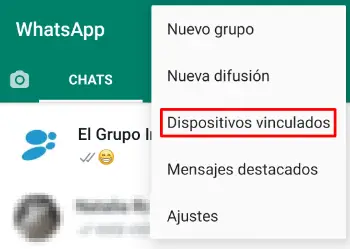
- Dobbiamo fare clic su «Collega un dispositivo», se è ancora in fase di test toccheremo «Unisciti alla versione beta» e quindi confermare con «Continua» che dovremo scansionare nuovamente il codice QR di WhatsApp Web:
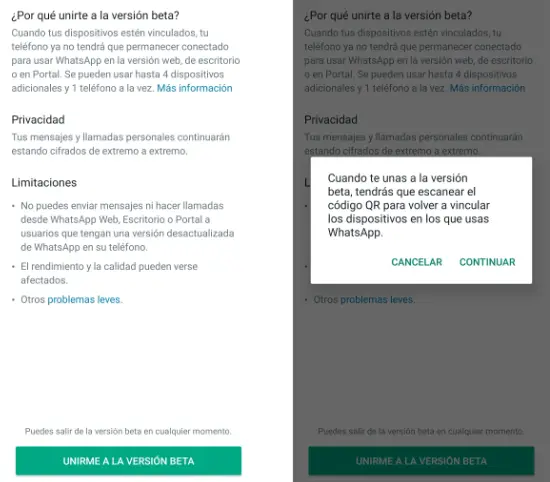
- Dopo aver confermato la modifica, fare nuovamente clic su «Associa un dispositivo» nella nuova schermata:
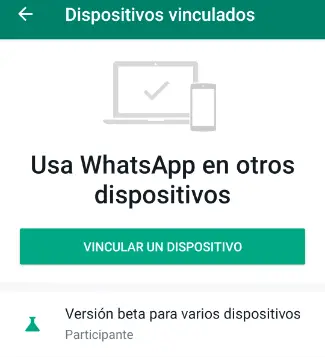
- Ora dobbiamo inserire il PIN del cellulare o identificarci con l’ impronta digitale, una precauzione in modo che non possano spiare WhatsApp da un altro computer a nostra insaputa.
- Quindi apriamo WhatsApp Web beta per computer (PC o Mac), la versione del browser non funzionerà e scansioniamo il codice QR che appare nella schermata iniziale con il telefono:
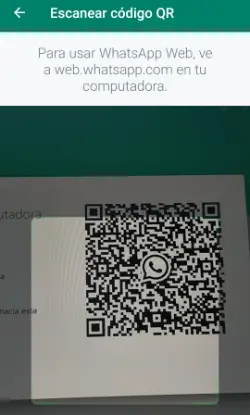
- Quindi si aprirà la versione multi-dispositivo di WhatsApp, che non dipende dal cellulare e può essere utilizzata in 4 posizioni contemporaneamente.
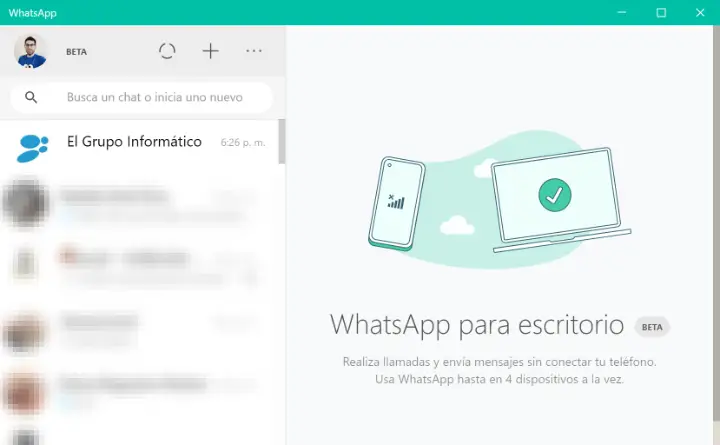
- La schermata di benvenuto descrive brevemente come utilizzare questa nuova modalità:
Effettua chiamate e invia messaggi senza collegare il telefono.
Usa WhatsApp su un massimo di 4 dispositivi contemporaneamente.
- Se lo desideriamo, possiamo chiudere sessioni aperte su WhatsApp Web, ad esempio, se vendiamo uno dei dispositivi secondari che utilizziamo.
In effetti, è importante sapere se abbiamo la sessione Web di WhatsApp aperta su altri dispositivi, poiché potrebbero leggere le conversazioni senza la nostra autorizzazione. Sarebbe un comportamento illegale ma, in ogni caso, dobbiamo stare attenti a mantenere tutelata la nostra privacy.
In realtà, è molto facile utilizzare WhatsApp su vari dispositivi poiché il processo non cambia quasi mai. Viene mantenuto l’utilizzo di un QR al posto di username e password, ma in ogni caso siamo di fronte a un progresso davvero notevole.